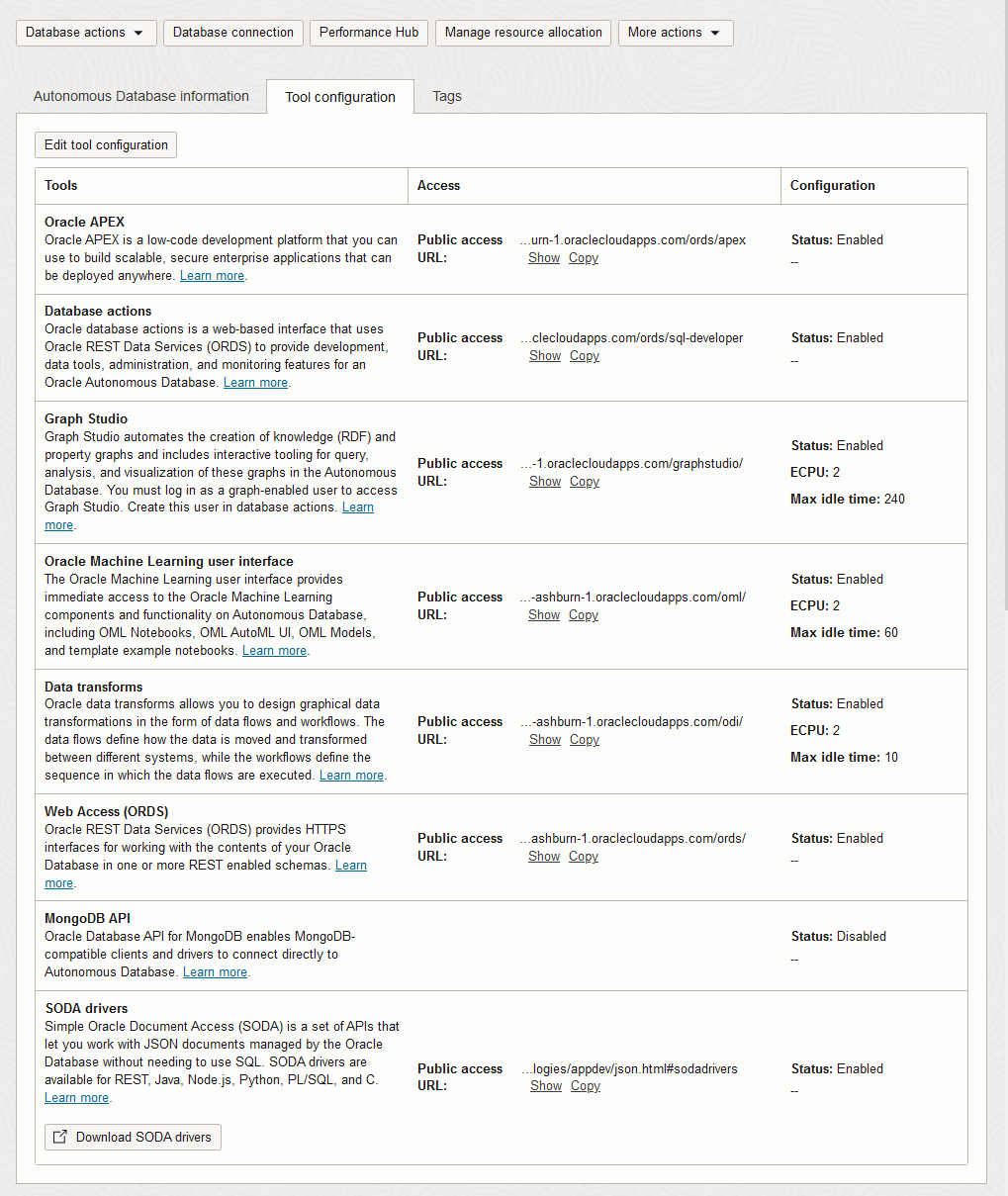Gestionar herramientas integradas de base de datos de IA autónoma
Autonomous AI Database incluye herramientas integradas que puede activar y desactivar al aprovisionar o clonar una base de datos o en cualquier momento para una base de datos existente.
- Acerca de las herramientas incorporadas de la base de datos de IA autónoma
Proporciona una lista completa de herramientas incorporadas de la base de datos de IA autónoma y una descripción de cada herramienta. - Acerca de la configuración de límites y recursos informáticos de herramientas incorporadas
Cuando su instancia de base de datos de IA autónoma utiliza el modelo de recursos informáticos de ECPU, las herramientas incorporadas que utilizan una máquina virtual tienen límites de recursos informáticos por defecto. Opcionalmente, puede configurar los límites de recursos informáticos para estas herramientas. - Visualización del estado de las herramientas incorporadas de la base de datos de IA autónoma
Describe los pasos para ver el estado de las herramientas incorporadas en la instancia de la base de datos de IA autónoma. - Configuración de herramientas incorporadas de base de datos de IA autónoma
Puede activar o desactivar las herramientas incorporadas de base de datos de IA autónoma para una instancia de base de datos de IA autónoma existente. Además, con el modelo de recursos informáticos de ECPU puede configurar el número de ECPU y el tiempo de inactividad permitido para varias de las herramientas incorporadas. - Configuración de herramientas incorporadas de base de datos de IA autónoma al aprovisionar o clonar una instancia
Durante el aprovisionamiento o al clonar una instancia, puede activar o desactivar las herramientas incorporadas de base de datos de IA autónoma. - Notas de las herramientas incorporadas de la base de datos de IA autónoma
Proporciona notas adicionales de las herramientas incorporadas de la base de datos de IA autónoma y enumera las diferencias que se aplican en función del tipo de carga de trabajo de la instancia de la base de datos de IA autónoma.
Tema principal: Gestión del servicio
Acerca de las herramientas incorporadas de la base de datos de IA autónoma
Proporciona una lista completa de las herramientas integradas de la base de datos de IA autónoma y una descripción de cada herramienta.
| Herramienta | Descripción |
|---|---|
| Oracle APEX |
Oracle APEX es una plataforma de desarrollo con poco código que puede usar para crear aplicaciones empresariales seguras y escalables que se pueden desplegar en cualquier lugar. Consulte Creación de aplicaciones con Oracle APEX en una base de datos de IA autónoma para obtener más información. |
| Acciones de base de datos |
Oracle Database Actions es una interfaz basada en web que usa Oracle REST Data Services para proporcionar herramientas del desarrollo, herramientas del datos, administración y funciones del control para Oracle Autonomous AI Database. Consulte Conexión con instancia de Oracle Database Actions incorporada para obtener más información. |
| Graph Studio |
Graph Studio automatiza la creación de gráficos de conocimiento (RDF) y propiedades e incluye utillajes interactivos para consultar, analizar y visualizar estos gráficos en la base de datos de IA autónoma. Debe iniciar sesión como usuario con gráficos activados para acceder a Graph Studio. Cree este usuario en Database Actions. Consulte Uso de Oracle Graph con Autonomous AI Database para obtener más información. |
|
Interfaz de usuario de Oracle ML |
La interfaz de usuario Oracle Machine Learning proporciona acceso inmediato a los componentes y funcionalidades de Oracle Machine Learning en la base de datos de IA autónoma, incluidos los blocs de notas OML, la interfaz de usuario AutoML de OML, los modelos OML y el bloc de notas de ejemplo de plantilla. Esto incluye: |
| Transformaciones de datos |
Las transformaciones de datos de Oracle le permiten diseñar transformaciones de datos gráficas en forma de flujos de datos y flujos de trabajo. El flujo de datos define cómo se mueven y transforman los datos entre los distintos sistemas, mientras el flujo de trabajo define la secuencia en la que se ejecutan. |
| Acceso web (ORDS) |
Oracle REST Data Services (ORDS) proporciona interfaces HTTPS para trabajar con los contenidos de Oracle Database en uno o varios esquema habilitado para REST Consulte Desarrollo con Oracle REST Data Services en una base de datos de IA autónoma para obtener más información. |
| API de MongoDB |
Oracle Database API for MongoDB permite a los clientes y controladores compatibles con MongoDB conectarse directamente a Autonomous AI Database. Consulte Uso de Oracle Database API for MongoDB para obtener más información. |
| Acelerador de lago de datos |
Data Lake Accelerator mejora el rendimiento y la escalabilidad del procesamiento de datos externos en Oracle Autonomous AI Database. Asigna automáticamente recursos de CPU adicionales para acelerar los análisis de datos externos de almacenes de objetos en función de las necesidades de consulta. Esta integración permite una utilización eficiente de los recursos, respuestas de consulta más rápidas y una ampliación sencilla para grandes volúmenes de datos. Consulte Acerca de Data Lake Accelerator para obtener más información. |
| Controladores de SODA |
Simple Oracle Document Access (SODA) es un juego de API que le permite trabajar con documentos de JSON que gestiona Oracle Database sin que Sea necesario usar SQL. Los controladores de SODA están disponibles para REST, Java, Node.js, Python, PL/SQL y C. Consulte Uso de SODA para REST con base de datos de IA autónoma para obtener más información. |
Acerca de la configuración de recursos informáticos y límites de herramientas incorporadas
Para las herramientas incorporadas que utilizan una máquina virtual, el recuento de ECPU y el tiempo de inactividad máximo especifican recursos y opciones de configuración para las máquinas virtuales que ejecutan la herramienta incorporada asociada, y significan lo siguiente en términos de uso y facturación de recursos:
-
No paga por la asignación de ECPU de una herramienta si no utiliza la herramienta.
-
Las máquinas virtuales asociadas a una herramienta se aprovisionan cuando se empieza a utilizar una herramienta. Por ejemplo, si Graph Studio está desactivado, la facturación no comienza al activar la herramienta. La facturación comienza cuando empiezas a usar Graph Studio.
-
El recuento de ECPU especifica el número de ECPU que están dedicadas a la herramienta. El valor de recuento de ECPU de las herramientas incorporadas se aplica además del recuento de ECPU de base de datos que especifique para la instancia.
-
Después de empezar a utilizar una herramienta, se le facturará por hora de ECPU reservada desde el momento en que se inicie la herramienta incorporada. El uso de ECPU se mide cada segundo, en unidades de ECPU completas y se promedia en una hora. Si la base de datos se está ejecutando durante menos de una hora o cambia el número de ECPU durante solo una parte de la hora, el uso de ECPU de herramienta incorporado se factura por segundo por el consumo medio de ECPU durante esa hora. El consumo mínimo de ECPU es de un minuto.
-
La facturación se detiene para las ECPU asignadas de una herramienta incorporada cuando la herramienta incorporada está desactivada, la instancia se detiene o finaliza, o cuando la herramienta incorporada está inactiva durante más tiempo del tiempo máximo de inactividad especificado.
Consulte Facturación sin servidor de base de datos de IA autónoma para herramientas de base de datos para obtener más información.
Ver el estado de las herramientas incorporadas de la base de datos de IA autónoma
Describe los pasos para ver el estado de las herramientas incorporadas en su instancia de base de datos de IA autónoma.
Realice los siguientes pasos de requisitos previos según sea necesario:
-
Open the Oracle Cloud Infrastructure Console by clicking the
 next to Cloud.
next to Cloud.
- En el menú de navegación de la izquierda de Oracle Cloud Infrastructure, haga clic en Oracle Database y, a continuación, en Autonomous AI Database.
-
En la página Autonomous AI Databases, seleccione una base de datos de IA autónoma en los enlaces de la columna Nombre mostrado.
Para ver el estado de las herramientas incorporadas:
Si la instancia de la base de datos de IA autónoma está en un punto final privado y activa la opción Permitir acceso público, el separador Herramientas muestra una URL de acceso privado y una URL de acceso público. La URL de acceso privado proporciona la URL para acceder a una herramienta desde la VCN en la que reside la base de datos. La URL de acceso público proporciona la URL para acceder a una herramienta desde la red pública de Internet, para proporcionar acceso desde IP públicas permitidas o desde redes virtuales en la nube públicas permitidas. Consulte Uso de un punto final privado con acceso público permitido para obtener más información.
Configurar las herramientas incorporadas de la base de datos de IA autónoma
Puede activar o desactivar las herramientas incorporadas de la base de datos de IA autónoma para una instancia de base de datos de IA autónoma existente. Además, con el modelo de recursos informáticos de ECPU puede configurar el número de ECPU y el tiempo de inactividad permitido para varias de las herramientas incorporadas.
- Configuración de herramientas incorporadas de base de datos de IA autónoma (modelo informático de ECPU)
Describe cómo activar o desactivar las herramientas incorporadas de base de datos de IA autónoma para una instancia de base de datos de IA autónoma existente. - Configuración de herramientas incorporadas de base de datos de IA autónoma (modelo de cálculo de OCPU)
Describe cómo activar o desactivar las herramientas incorporadas de base de datos de IA autónoma para una instancia de base de datos de IA autónoma existente.
Configurar las herramientas incorporadas de la base de datos de IA autónoma (modelo informático de ECPU)
El estado de la herramienta se retiene en los inicios y reinicios de una instancia de base de datos de IA autónoma. Por ejemplo, si una herramienta está desactivada antes de parar o reiniciar una instancia, la herramienta mantiene el mismo estado (desactivado) después de iniciar o reiniciar.
Realice los siguientes pasos de requisitos previos según sea necesario:
-
Open the Oracle Cloud Infrastructure Console by clicking the
 next to Cloud.
next to Cloud.
- En el menú de navegación de la izquierda de Oracle Cloud Infrastructure, haga clic en Oracle Database y, a continuación, en Autonomous AI Database.
-
En la página Autonomous AI Databases, seleccione una base de datos de IA autónoma en los enlaces de la columna Nombre mostrado.
Para configurar las herramientas incorporadas de la base de datos de IA autónoma:
El estado del ciclo de vida cambia a Actualizando. Cuando finaliza la solicitud, el estado del ciclo de vida muestra Disponible.
Consulte Acerca de Data Lake Accelerator para obtener más información.
Configuración de herramientas incorporadas de base de datos de IA autónoma (modelo de cálculo de OCPU)
El estado de la herramienta se retiene en los inicios y reinicios de una instancia de base de datos de IA autónoma. Por ejemplo, si una herramienta está desactivada antes de parar o reiniciar una instancia, la herramienta mantiene el mismo estado (desactivado) después de iniciar o reiniciar.
Realice los siguientes pasos de requisitos previos según sea necesario:
-
Open the Oracle Cloud Infrastructure Console by clicking the
 next to Cloud.
next to Cloud.
- En el menú de navegación de la izquierda de Oracle Cloud Infrastructure, haga clic en Oracle Database y, a continuación, en Autonomous AI Database.
-
En la página Autonomous AI Databases, seleccione una base de datos de IA autónoma en los enlaces de la columna Nombre mostrado.
Para configurar las herramientas incorporadas de la base de datos de IA autónoma:
- En la página de detalles de Autonomous AI Database, seleccione el separador Configuración de herramienta.
- Haga clic en Editar.
- En el panel Configurar herramientas, active o desactive el conmutador Estado para activar o desactivar una herramienta.
- Haga clic en Aplicar para aplicar los cambios.
El estado del ciclo de vida cambia a Actualizando. Cuando finaliza la solicitud, el estado del ciclo de vida muestra Disponible.
Configuración de herramientas incorporadas de base de datos de IA autónoma al aprovisionar o clonar una instancia
Durante el aprovisionamiento o al clonar una instancia, puede activar o desactivar las herramientas incorporadas de la base de datos de IA autónoma.
- Configuración de herramientas incorporadas de base de datos de IA autónoma al aprovisionar o clonar una instancia (modelo informático de ECPU)
Describe cómo activar o desactivar las herramientas incorporadas de base de datos de IA autónoma al aprovisionar o clonar una instancia. - Configuración de herramientas incorporadas de base de datos de IA autónoma al aprovisionar o clonar una instancia (modelo informático de OCPU)
Describe cómo activar o desactivar las herramientas incorporadas de base de datos de IA autónoma al aprovisionar o clonar una instancia
Configurar las herramientas incorporadas de la base de datos de IA autónoma al aprovisionar o clonar una instancia (modelo informático de ECPU)
Al clonar, tenga en cuenta lo siguiente:
-
Al clonar y seleccionar Clonación completa o Clonación de metadatos, la configuración por defecto de las herramientas incorporadas se basa en los valores por defecto del tipo de carga de trabajo de la clonación. En este caso, los valores por defecto no se basan en la configuración de las herramientas incorporadas de la base de datos origen.
-
Al clonar y seleccionar Clonación de refrescamiento, la clonación de refrescamiento hereda el estado de la herramienta incorporada de la base de datos de origen. La edición del estado de la herramienta incorporada para la clonación de refrescamiento no es posible durante ni después del aprovisionamiento. Si la base de datos origen de la clonación de refrescamiento cambia su configuración de herramienta, esto se refleja en la clonación de refrescamiento después del siguiente refrescamiento.
Realice los pasos para aprovisionar o clonar una instancia:
Configuración de herramientas incorporadas de base de datos de IA autónoma al aprovisionar o clonar una instancia (modelo informático de OCPU)
Al clonar, tenga en cuenta lo siguiente:
-
Al clonar y seleccionar Clonación completa o Clonación de metadatos, la configuración por defecto de las herramientas incorporadas se basa en los valores por defecto del tipo de carga de trabajo de la clonación. En este caso, los valores por defecto no se basan en la configuración de las herramientas incorporadas de la base de datos origen.
-
Al clonar y seleccionar Clonación de refrescamiento, la clonación de refrescamiento hereda el estado de la herramienta incorporada de la base de datos de origen. La edición del estado de la herramienta incorporada para la clonación de refrescamiento no es posible durante ni después del aprovisionamiento. Si la base de datos origen de la clonación de refrescamiento cambia su configuración de herramienta, esto se refleja en la clonación de refrescamiento después del siguiente refrescamiento.
Realice los pasos para aprovisionar o clonar una instancia:
- Haga clic en Mostrar opciones avanzadas para seleccionar opciones avanzadas.
- En las opciones avanzadas, seleccione el separador Herramientas.
- Haga clic en Editar configuración de herramienta.
- Seleccione o anule la selección de una herramienta en el campo Estado para activar o desactivar la herramienta.
- Haga clic en Aplicar para aplicar los cambios de configuración y volver a los pasos de aprovisionamiento o clonación.
Notas para las herramientas incorporadas de la base de datos de IA autónoma
Proporciona notas de herramientas incorporadas adicionales de la base de datos de IA autónoma y enumera las diferencias que se aplican en función del tipo de carga de trabajo de la instancia de la base de datos de IA autónoma.
-
La desactivación de ORDS afecta a las herramientas integradas, como Database Actions, APEX y la API MongoDB. Por lo tanto, si desactiva ORDS, también desactiva APEX, Database Actions y la API MongoDB.
-
Cuando ORDS está desactivado, Database Actions, APEX y la API MongoDB están desactivados. Si posteriormente activa ORDS, esto no activa automáticamente APEX, Database Actions ni las API MongoDb. Debe habilitar manualmente cada herramienta incorporada que depende de ORDS. Primero active ORDS y, a continuación, puede activar APEX, Database Actions o las API MongoDB
-
La base de datos de IA autónoma siempre gratis no proporciona opciones de configuración para las herramientas de la base de datos de IA autónoma y no le permite activar ni desactivar las herramientas de la base de datos de IA autónoma.
-
Por defecto, al aprovisionar una base de datos de IA autónoma con tipos de carga de trabajo Lakehouse o Transaction Processing, la API MongoDB está desactivada. Si la API MongoDB está desactivada, puede activarla durante el aprovisionamiento o la clonación, o en una base de datos existente.
Puede activar la API MongoDB solo si tiene una ACL o si está en un punto final privado. Consulte Configuración del acceso para MongoDB para obtener más información.
-
Para JSON Database, Graph Studio no está soportado y no se puede activar ni desactivar Graph Studio para JSON Database.
Para JSON Database, la API MongoDB está activada por defecto y puede desactivarla durante el aprovisionamiento o la clonación, o en una base de datos existente.
-
Al clonar y seleccionar Clonación completa o Clonación de metadatos, la configuración por defecto de las herramientas incorporadas se basa en los valores por defecto del tipo de carga de trabajo de la clonación. En este caso, los valores por defecto no se basan en la configuración de las herramientas incorporadas de la base de datos origen.
-
Al clonar y seleccionar Clonación de refrescamiento, la clonación de refrescamiento hereda el estado de la herramienta incorporada de la base de datos de origen. La edición del estado de la herramienta incorporada para la clonación de refrescamiento no es posible durante ni después del aprovisionamiento. Si la base de datos origen de la clonación de refrescamiento cambia su configuración de herramienta, esto se refleja en la clonación de refrescamiento después del siguiente refrescamiento.
-
Al aprovisionar o clonar una base de datos de IA autónoma con el tipo de carga de trabajo APEX (servicio APEX), las únicas herramientas integradas soportadas son Oracle APEX, Web Access (ORDS) y Database Actions. En el servicio APEX, solo puede desactivar Database Actions.
-
Todas las sesiones existentes finalizan después de desactivar una herramienta incorporada. Además, la desactivación de Oracle APEX o Web Access (ORDS) también afecta a las aplicaciones existentes que se basan en estas herramientas. Por ejemplo, una aplicación de usuario basada en ORDS no sigue funcionando después de desactivar ORDS.